
Cuprins:
- Pasul 1: Adunați materialele și software-ul necesar
- Pasul 2: Creați tipul de dispozitiv ARTIK Cloud
- Pasul 3: Creați un manifest nou pentru tipul de dispozitiv
- Pasul 4: Creați aplicația
- Pasul 5: Conectați ARTIK Cloud la dispozitivul dvs
- Pasul 6: Conectați senzorii de temperatură și PH la MKR1000
- Pasul 7: Configurați-vă Arduino IDE Board Manager
- Pasul 8: Adăugați biblioteci necesare
- Pasul 9: Încărcați codul Arduino
- Pasul 10: Faceți-l portabil! - Senzor de temperatură detașabil
- Pasul 11: Faceți-l portabil! - Amplasarea senzorilor
- Pasul 12: Faceți-l portabil - Adăugați conexiuni MKR1000
- Pasul 13: În cele din urmă! Test pe teren
- Autor John Day [email protected].
- Public 2024-01-30 11:46.
- Modificat ultima dată 2025-01-23 15:04.

Introducere
Obiectivul principal al acestui proiect este de a utiliza MKR1000 și Samsung ARTIK Cloud pentru a monitoriza nivelurile de pH și temperatură ale piscinelor.
Vom folosi senzorul de temperatură și senzorul de pH sau putere al hidrogenului pentru a măsura alcalinitatea și aciditatea apei.
Măsurarea temperaturii este o necesitate, deoarece poate afecta nivelul pH-ului. O creștere a temperaturii oricărei soluții va determina o scădere a vâscozității acesteia și o creștere a mobilității ionilor săi în soluție. Deoarece pH-ul este o măsură a concentrației ionilor de hidrogen, o modificare a temperaturii unei soluții va fi reflectată printr-o modificare ulterioară a pH-ului (1).
Efectele temperaturii asupra nivelului de ph sunt după cum urmează.
- Efecte de temperatură care diminuează precizia și viteza de răspuns a electrodului.
- Efectele coeficientului de variație a temperaturii asupra materialului măsurat de senzor, fie că este vorba de tampon de calibrare sau eșantion.
Citeste mai mult
De ce trebuie să ne echilibrăm piscinele?
Aceasta va fi o discuție lungă. Puteți trece peste acest lucru la Pasul 1:)
Piscinele sau cel puțin găurile de udare artificiale pentru scăldat și înot - se întorc până în 2600 î.e.n. la minimum. Cu toate acestea, în principal datorită surselor potențiale de microbi, cum ar fi persoanele care înoată în piscină, animale precum câinii, viața sălbatică moartă și resturile din jurul proprietății, cum ar fi frunzele, iarba și praful, piscinele sunt adesea contaminate și conțin astfel o gamă de germeni, inclusiv bacterii și alge care pot provoca probleme de sănătate, cum ar fi infecțiile urechii, nasului și gâtului. Și pentru a preveni sau cel puțin a minimiza acest lucru, piscinele sunt întreținute în mod regulat prin filtrare, clorurare, alcalinitate totală, duritate a calciului și reglarea nivelului pH-ului.
pH-ul poate fi privit ca o abreviere pentru puterea hidrogenului - sau mai complet, puterea concentrației ionului hidrogen. Este, de asemenea, măsura cât de acidă / alcalină este apa de la piscină. Nivelurile de pH variază de la 0,0 până la 14,0. Gama ideală pentru pH-ul în apa de la piscină este de 7,2 până la 7,8. Un pH de 7,0 este neutru - sub 7,0 este acid, peste 7,0 este alcalin. Dacă nivelul pH-ului este menținut la același nivel cu cel din ochii noștri, care este de obicei de la 7,2 la 7,4, efectele secundare ale ochilor arși sunt reduse la minimum.
Când piscina este prea acidă, aceasta va începe să dizolve suprafața, creând o rugozitate ideală pentru creșterea algelor din piscină. Un rezultat similar are loc în chituirea piscinelor cu gresie. De asemenea, metalele se corodează, care include echipamente pentru piscine, fitinguri pentru conducte, conexiuni de pompare și altele asemenea. Sulfatele se formează din aceste coroziuni de suprafață, chituire și metal. Acești sulfați sunt eliberați din apă pe pereții și podeaua piscinei provocând pete urâte de maro și negru. Mai mult, clorul, care este folosit ca dezinfectant în apa de la piscină, este activat, pierdut în atmosferă foarte repede și, astfel, devine inutil, deoarece își pierde capacitatea de igienizare a apei. În cele din urmă, ochii și nasul înotătorilor, hainele de baie se estompează și pier, iar pielea lor se usucă și mâncărime.
Pe de altă parte, când apa este prea alcalină, calciul din apa de la piscină se combină cu carbonați și formează scară care se vede cel mai mult la linia de plutire, unde prinde praf și murdărie, devenind negru cu timpul. Apa de la piscină începe, de asemenea, să devină tulbure sau tulbure pe măsură ce își pierde strălucirea. Carbonatul de calciu are, de asemenea, tendința de a se plăti pe nisipul din filtrul de la piscină, transformându-l efectiv în ciment. Deci, dacă filtrul de nisip al piscinei devine un filtru de ciment, își pierde capacitatea de a prinde murdăria din apa piscinei. Un alt efect de remarcat este că odată cu creșterea pH-ului, se pierde puterea clorului de a acționa asupra particulelor străine. Un exemplu este că la un pH de 8,0, piscina poate folosi doar 20% din clorul distribuit. În cele din urmă, în apa alcalină de la piscină, ochii și nasul înotătorilor pot și arde și pielea lor poate deveni, de asemenea, uscată și mâncărime.
Strigă-le colegilor mei de grup Alysson și Aira pentru această cercetare minunată.
Pasul 1: Adunați materialele și software-ul necesar



- Arduino / Genuino MKR1000
- IDE Arduino
- Contul Samsung Artik Cloud
- Sârme jumper
- 3 anteturi pin masculin
- 170 Pin Beardboard
- DFRobot pH Meter
- Senzor de temperatură impermeabil DS18B20
- 4.7K rezistor x1
- Rezistor de 200 ohmi
- Recipient din plastic de 2x3 inch
- conector audio masculin și feminin
- Fier de lipit și plumb
- Mic PCB de lipit
Deoarece rezistorul de 4.7k este epuizat, am folosit 2.4k x 2 = 4.8k ohmi
Pasul 2: Creați tipul de dispozitiv ARTIK Cloud
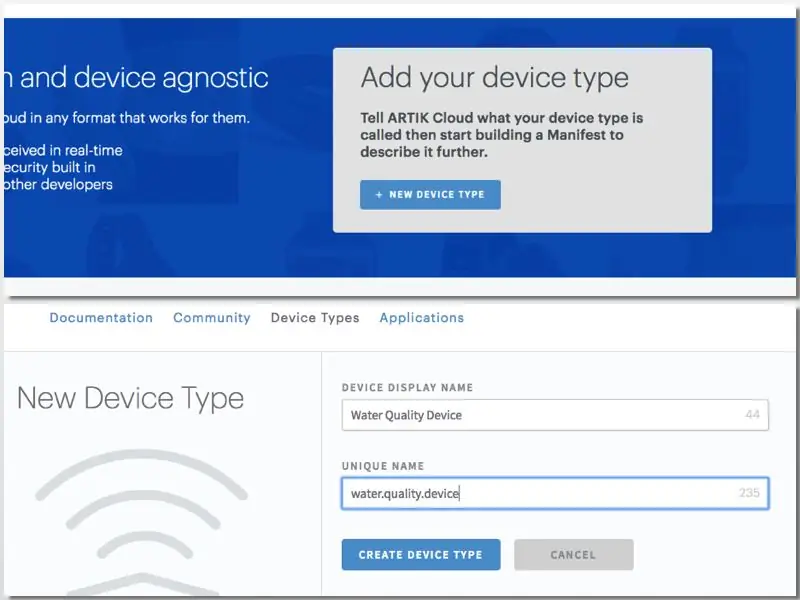
Înscrieți-vă cu ARTIK Cloud. Accesați site-ul dezvoltatorului și creați un nou „tip de dispozitiv”.
Dispozitivele din ARTIK Cloud pot fi senzori, aparate, aplicații, servicii etc. De obicei, un utilizator va deține unul sau mai multe dispozitive, iar dispozitivele pot trimite mesaje sau pot fi utilizate pentru a trimite mesaje în ARTIK Cloud. Aflați mai multe
Apoi, introduceți afișajul dorit și numele unic.
Pasul 3: Creați un manifest nou pentru tipul de dispozitiv
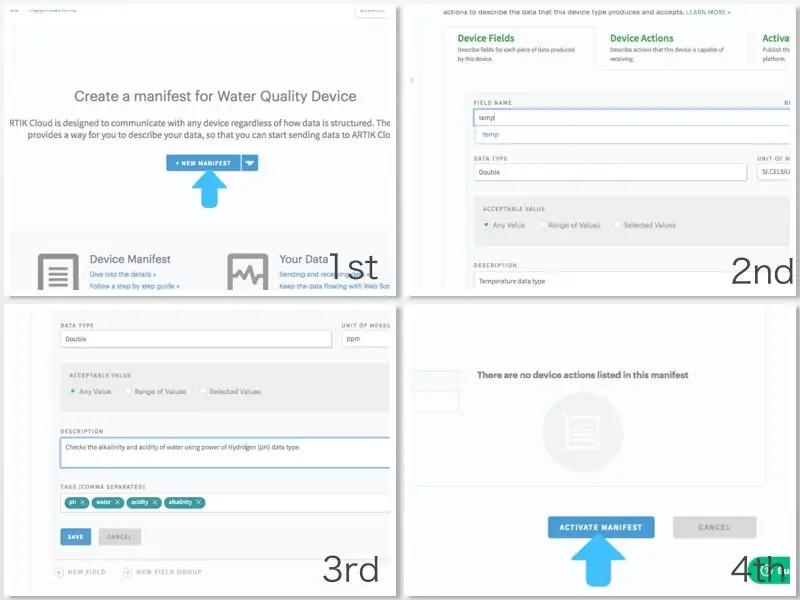
Pe tipul de dispozitiv, creați un nou Manifest.
Manifestul, care este asociat cu un tip de dispozitiv, descrie structura datelor. Când o aplicație sau un dispozitiv trimite un mesaj către ARTIK Cloud, Manifestul ia un șir ca intrare care corespunde datelor și afișează o listă de câmpuri / valori normalizate pe care ARTIK Cloud le poate stoca. Aflați mai multe
Introduceți temperatura ca câmpuri de date pe care le va seta automat la celcius.
Adăugați un alt câmp de date și denumiți-l ph. utilizați ppm sau părți pe notație.
ph sau puterea hidrogenului este utilizată pentru a echilibra alcalinitatea și aciditatea apei. Temperatura poate afecta valoarea ph. O creștere a temperaturii este asociată cu vibrații moleculare crescute, la creșterea temperaturii, ionii de hidrogen observabili cresc, de asemenea, datorită unei tendințe scăzute de a forma legături de hidrogen, ducând astfel la o reducere a pH-ului. Aflați mai multe
Omiteți regulile de acțiune, deoarece nu vom avea nevoie de ele.
Apoi activați fișierul manifest.
Pasul 4: Creați aplicația
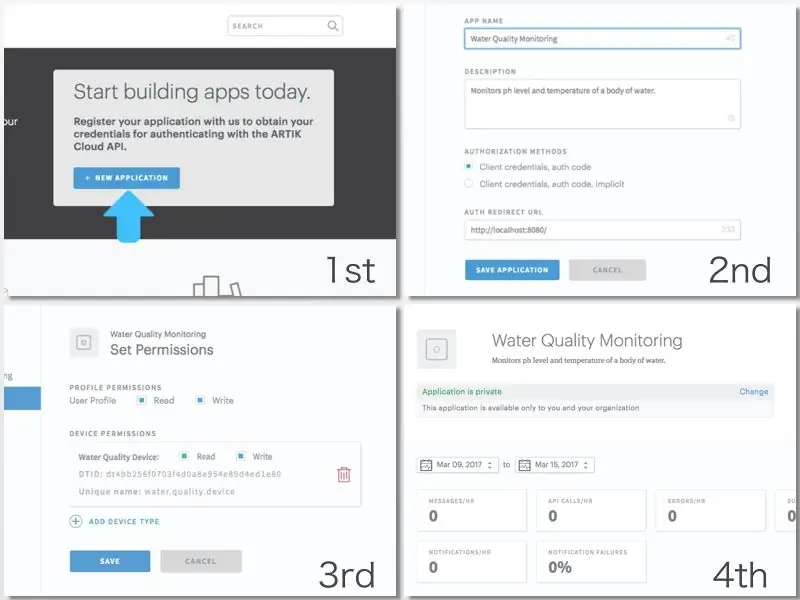
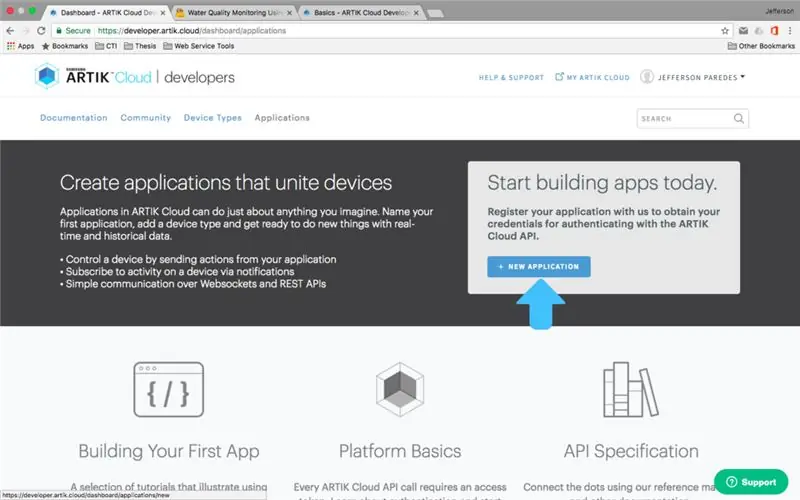
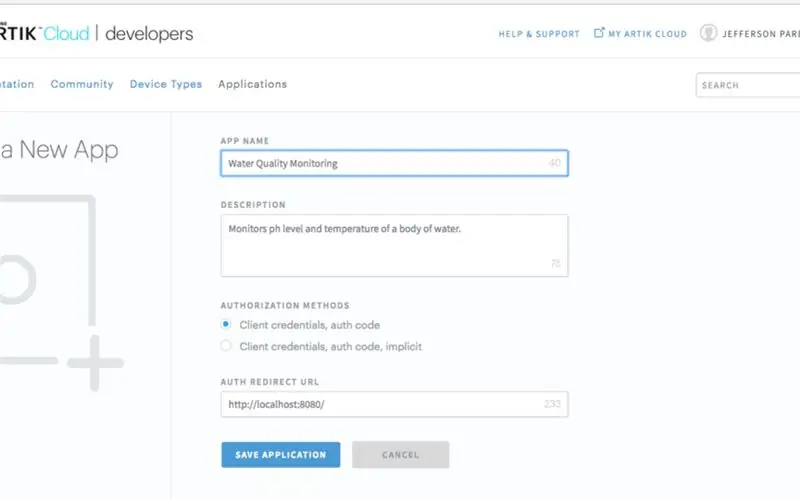
Navigați la ARTIK Cloud Applications și faceți clic pe aplicație nouă.
Fiecare aplicație primește un ID unic de către ARTIK Cloud. Este necesar un ID de aplicație pentru a obține un jeton de acces OAuth2 și pentru a solicita date de la o aplicație, cu condiția ca utilizatorul să acorde acces. Aflați mai multe
Introduceți numele aplicației dorite și adresa URL de redirecționare a autentificării. Rețineți că este necesară adresa URL de redirecționare a autentificării. Este folosit pentru autentificarea utilizatorilor acestei aplicații, prin urmare va redirecționa către această adresă URL dacă are nevoie de autentificare. Am folosit https:// localhost / 8080 / pentru eșantion.
Acum setați permisiunea aplicației dvs. pentru a citi și scrie, navigați la dispozitiv, apoi salvați.
Felicitări, acum ai aplicația ta!
Pasul 5: Conectați ARTIK Cloud la dispozitivul dvs
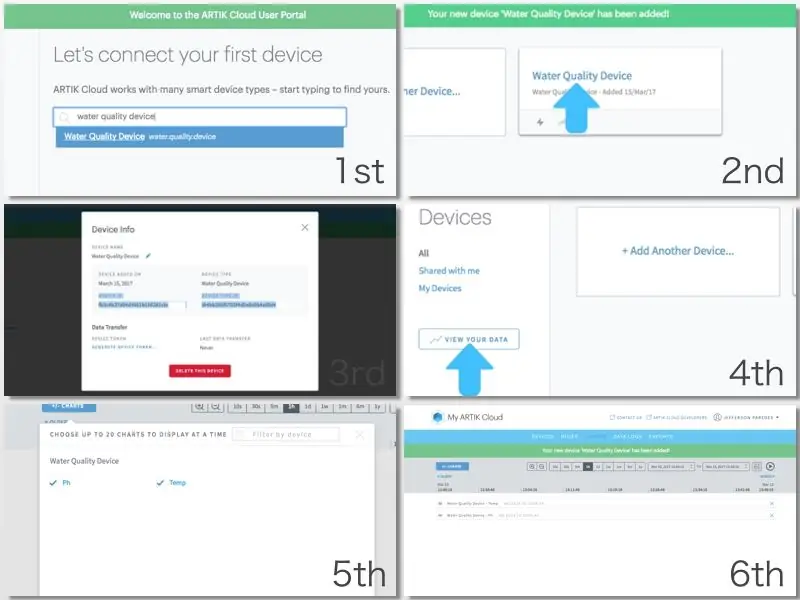
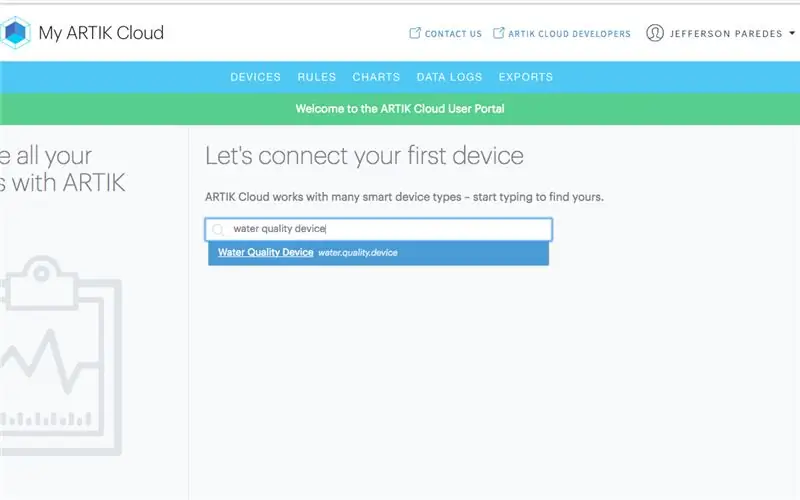
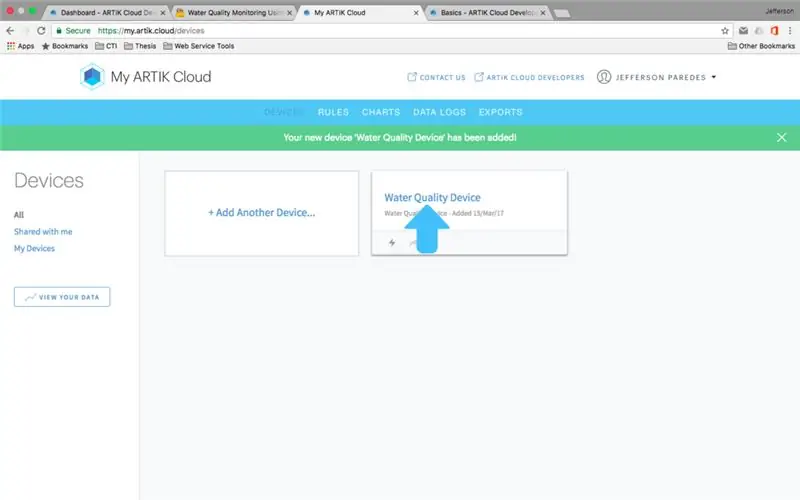
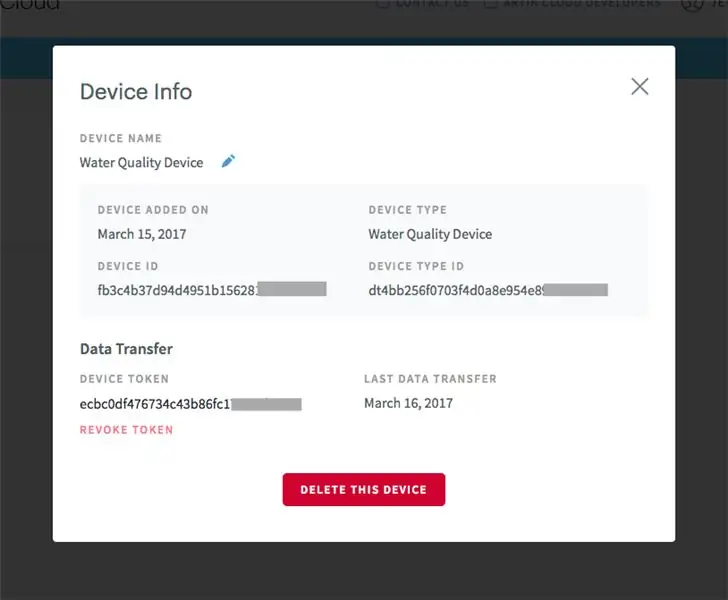
Acum că backend-ul dvs. este gata. Să mergem la ARTIK Cloud Charts pentru a vă vizualiza datele.
Navigați la dispozitivele mele și faceți clic pe conectați alt dispozitiv.
Căutați și faceți clic pe noul dvs. tip de dispozitiv creat mai devreme, apoi faceți clic pe conectare dispozitiv.
Faceți clic pe setările dispozitivului conectat pentru a afișa mai multe informații.
Rețineți ID-ul dispozitivului și indicativul, deoarece veți avea nevoie de el în următorii pași.
În panoul lateral dreapta, faceți clic pe vizualizați datele.
Odată ce hardware-ul dvs. este activat, graficul va conține date.
Gata pentru configurarea ARTIK Cloud.:)
Pasul 6: Conectați senzorii de temperatură și PH la MKR1000
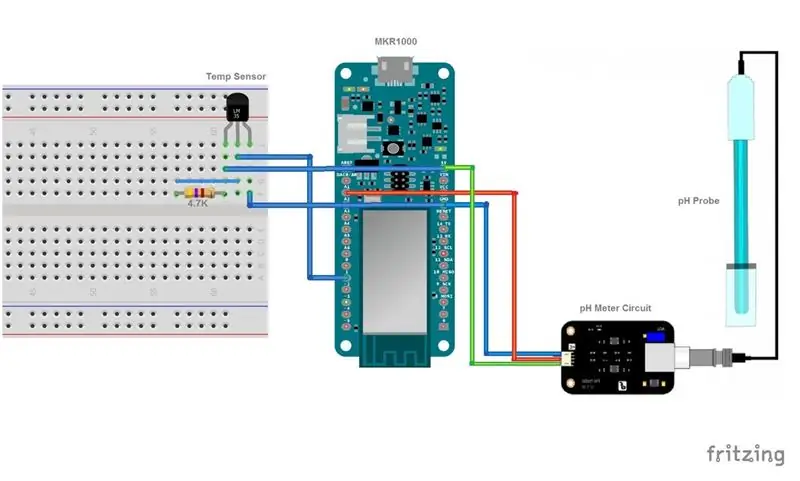



Iată conexiunea pin:
- Temp GND la MRK1000 GND
- Temp OUT la pinul digital MKR1000 1
- Temp VCC la MKR1000 5V
- Conectați un rezistor de 4.7K la Temp VCC și Temp OUT
- pH GND până la MRK1000 GND
- pH OUT la MKR1000 Pin analogic 1
- pH VCC la MKR1000 5V
Opțional: Am folosit un conector audio tată și mamă pentru detașarea ușoară a sondei de temperatură.
Aruncați o privire la imagini pentru instrucțiuni mai detaliate.
Pasul 7: Configurați-vă Arduino IDE Board Manager
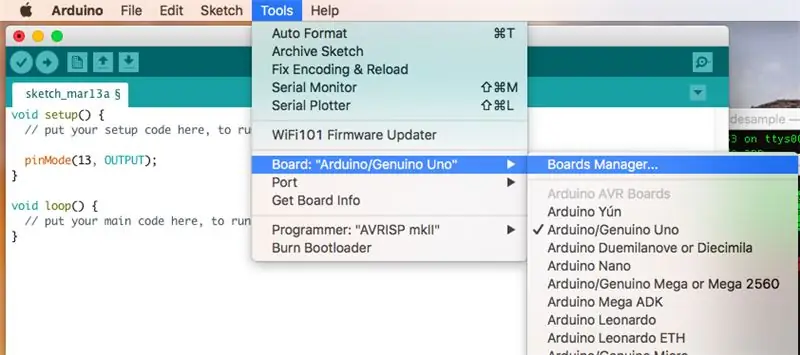
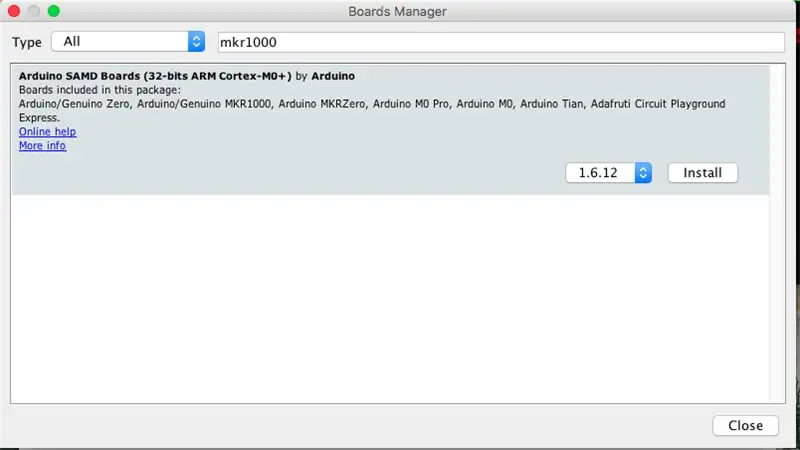
Dacă ați instalat deja placa MKR1000, vă rugăm să ignorați acest pas.
Deschideți ID-ul Arduino.
Navigați la Instrumente> Board> Board Manager.
Apoi căutați mkr1000.
Instalați placa Arduino SAMD, poate suporta atât Zero, cât și MKR1000.
Pasul 8: Adăugați biblioteci necesare
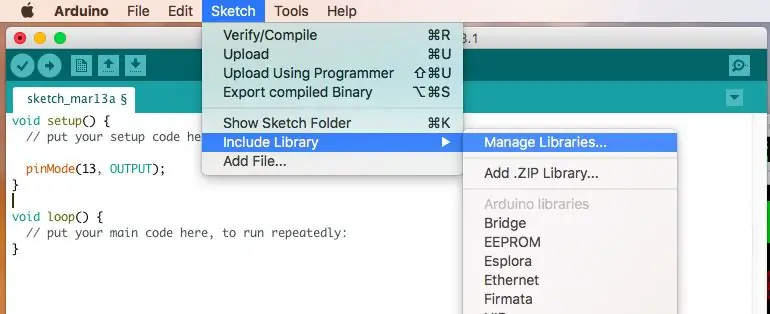
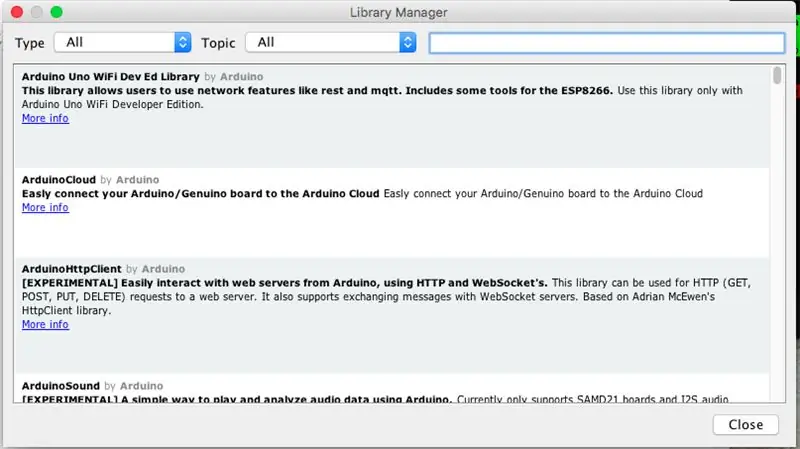
Pentru ca senzorii și wifi-ul nostru să funcționeze, vom avea nevoie de următoarele biblioteci.
- FlashStorage - folosit pentru a salva compensarea calibrării pH-ului
- ArduinoThread - l-a folosit pentru a citi senzorii într-un fir separat.
- ArduinoJson - vom folosi acest lucru pentru a trimite date JSON către ARTIK Cloud
- WiFi101 - utilizat pentru a activa conexiunea wifi cu mkr1000
- ArduinoHttpClient - gazdă pentru conectarea la API
- OneWire - necesar pentru citirea intrării digitale de la senzorul de temperatură
- DallasTemperature - Biblioteca necesară pentru senzorul de temperatură Dallas
Navigați la Schiță> Includeți bibliotecă> Gestionați bibliotecile
Căutați aceste biblioteci și descărcați-le.
Pasul 9: Încărcați codul Arduino

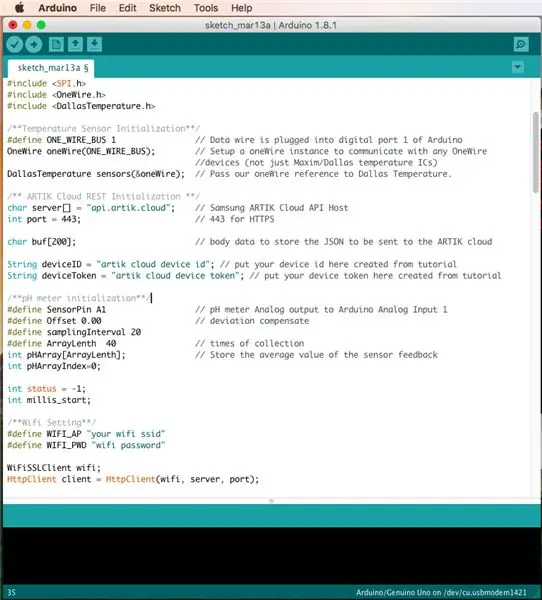
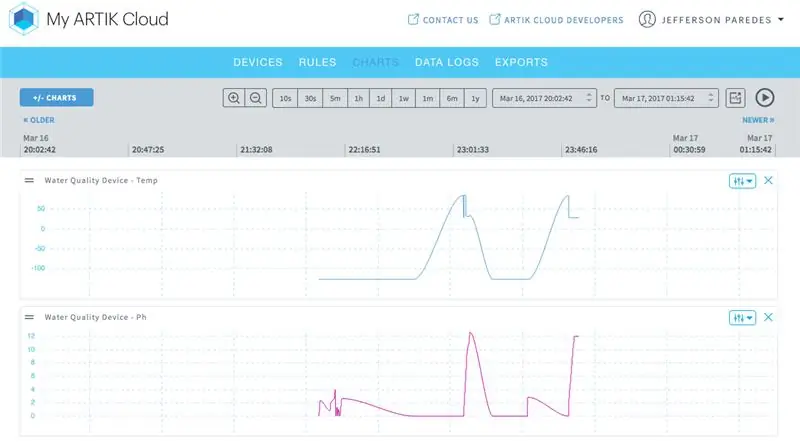
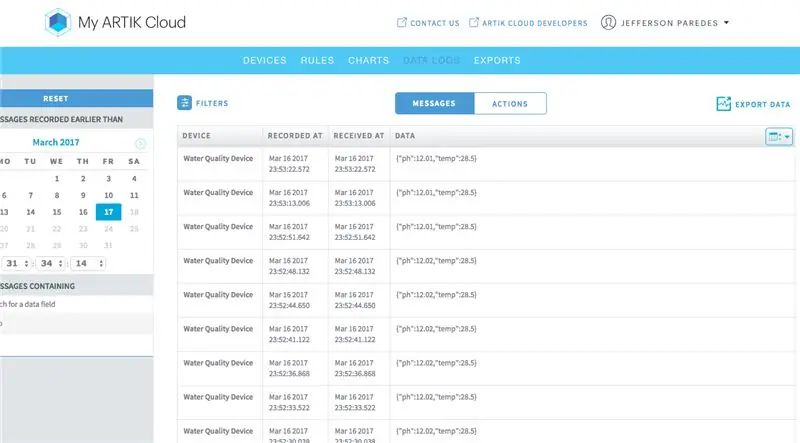
Acum conectați MKR1000 la computer / laptop.
Arduino ar trebui să detecteze automat MKR1000. În caz contrar, setul este manual.
Descărcați software-ul de pe GitHub aici
Schimbați-vă propriul ID și simbolul dispozitivului ARTIK Cloud.
String deviceID = "ID dispozitiv dispozitiv cloud"; // puneți ID-ul dispozitivului dvs. aici creat din tutorial String deviceToken = "token dispozitiv dispozitiv cloud"; // puneți simbolul dispozitivului aici creat din tutorial
Schimbați-vă propriul nume SSID / parolă și parolă.
/ ** Setare Wifi ** / # definește WIFI_AP "SSID-ul tău wifi" #define WIFI_PWD "parola wifi"
Apoi încărcați codul software pe MKR1000 și începeți monitorizarea.
Am adăugat mai multe tutoriale despre cod cât mai curând.
WiFi-ul dvs. trebuie să aibă conexiune la internet
Reveniți la ARTIK Cloud și verificați dacă există date de rulare.
Am integrat metoda de calibrare de la DFRobot în codul meu.
Dacă doriți să vă calibrați senzorul de pH, urmați Metoda 1 aici.
Felicitări! V-ați conectat cu succes senzorii peste cloud !.
Pasul 10: Faceți-l portabil! - Senzor de temperatură detașabil



Va trebui să rearanjăm conexiunea senzorului de temperatură pentru ao face detașabilă.
Aceasta include cablarea rezistențelor și a conectorului detașabil.
Mai întâi vom pune rezistorul 4.7k și conectorii săi.
Am folosit 2.4kohms x 2 = 2.8k omhs, din moment ce este epuizat. Dar totuși suntem buni.
- Așezați placa MKR1000 la 170 pini, pinul de 5V ar trebui să fie pe primul pin al plăcii
- Așezați rezistorul de 4.7k pe ultimele știfturi sau știfturi goale ale panoului de control.
- Conectați primul capăt al rezistorului la 5V folosind un cablu jumper.
- Conectați al doilea capăt la un știft gol de cealaltă parte.
- Conectați acel pin la pinul digital 1.
Dacă aveți dificultăți, urmați imaginile de mai sus.
Următorul lipiți conectorul nostru masculin la senzorul de temperatură
- Sârmă roșie / VCC pentru a acoperi cupru
- Verde / GND până la cupru mediu
- Galben / Date de cupru de jos
A se vedea a 4-a captură de ecran de mai sus.
Apoi lipiți conectorul audio feminin pe PCB
- Așezați conectorul feminin în PCB cu orificiu de lipit 4x5.
- Introduceți antetul cu 3 pini pe ultimul rând al găurii.
- Introduceți 200 omhs și lipiți capătul pinului vârfului conectorului audio și al doilea capăt la cel mai apropiat pin antet.
- Lipiți pinul antet rămas al conectorului audio pe pinul antet.
Vedeți ecranul 5, 6, 7, 8 de mai sus. Am folosit 200 ohmi în serie de la fir pozitiv al senzorului de temperatură pentru a evita scurtcircuitul.
Pasul 11: Faceți-l portabil! - Amplasarea senzorilor



Obțineți recipientul de plastic 2x3.
Realizați o gaură de cale pentru detașarea ușoară a senzorilor sondei pH și Temp.
- Desenați un cerc cu aceeași circumferință a conectorului feminin și a conectorului BNC.
- Asigurați-vă că nu sunt atât de aproape sau de departe.
- Tăiați cu atenție cercul folosind un cuțit fierbinte sau orice instrument de găurit pe care îl doriți.
- Introduceți conectorul BNC al pH-metrului și conectorul audio feminin.
- Adăugați fire Jumper pe anteturile pin ale conectorilor audio feminini
- Lipiți-le împreună pentru a nu fi îndepărtate cu ușurință.
Pasul 12: Faceți-l portabil - Adăugați conexiuni MKR1000



Conectați senzorul de pH:
- Conectați 3 fire jumper de la antetul feminin al senzorilor de pH-metru la MKR1000
- Plasați pH-metrul VCC la 5V, GND la GND și pinul de date la A1
Conectați senzorul de temperatură:
Plasați senzorul de temperatură VCC la 5V, GND la GND și Date la pinul suplimentar al Breadboard, unde rezistorul de 4.7k are conexiune la pinul digital 1
Conectați bateria pentru MKR1000 și acoperiți recipientul.
În cele din urmă, atașați senzorul de temperatură și pH.
Viola! Felicitări, aveți acum dispozitivul dvs. de monitorizare a piscinei!
Pasul 13: În cele din urmă! Test pe teren
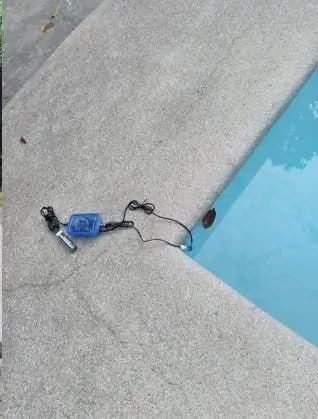
Odată ce MKR1000 este pornit și conectat la wifi, acesta va începe să trimită citiri de la senzori, Pinul digital 13 LED va clipi o dată la fiecare trimis cu succes.
Am testat senzorul hardware în piscina privată, publică și școlară.
Colectarea datelor din grupul acestor respondenți ne-a permis să analizăm capacitatea hardware-ului.
Așezarea MKR1000 și senzorul pe o cutie îi permite să evite contaminarea apei.
Procedând astfel, puteți monitoriza calitatea apei dvs. și le puteți normaliza plasând substanțele chimice dorite.
Sper că acest tutorial instructabil îi ajută pe oameni să-și construiască propriul dispozitiv de monitorizare a calității apei pentru piscină DIY. Mai va exista o conștientizare crescută cu privire la degradarea continuă a calității apei piscinei, deoarece oamenii tind să se concentreze mai mult pe facilitățile oferite în loc să verifice cât de sigure sunt. De asemenea, intenționează să contribuie la comunitate prin faptul că pot oferi un mijloc de a face testarea calității apei mai eficientă și mai eficientă fără sacrificarea inutilă a resurselor.
Simțiți-vă liber să îl reproduceți și bucurați-vă făcând lucruri interesante!:)
Recomandat:
Monitorizarea temperaturii și umidității DHT utilizând ESP8266 și platforma IoT AskSensors: 8 pași

Monitorizarea temperaturii și umidității DHT Utilizând ESP8266 și platforma IoT AskSensors: Într-un instructable anterior, am prezentat un ghid pas cu pas pentru a începe cu nodul ESP8266MCU și platforma IoT AskSensors. În acest tutorial, conectez un senzor DHT11 la nodul MCU. DHT11 este o temperatură și umiditate utilizate în mod obișnuit
Monitorizarea calității aerului cu DSM501A cu LCD Nokia: 7 pași

Monitorizarea calității aerului cu DSM501A cu ecranul LCD Nokia: Bună ziua prieteni! În acest scurt instructiv vă voi arăta cum să monitorizați calitatea aerului acasă sau oriunde. Este destul de ușor să asamblați această stație de monitorizare a prețului la buget
Monitorizarea calității aerului utilizând fotonul de particule: 11 pași (cu imagini)

Monitorizarea calității aerului utilizând fotonul de particule: în acest proiect, senzorul de particule PPD42NJ este utilizat pentru a măsura calitatea aerului (PM 2.5) prezentă în aer cu fotonul de particule. Nu numai că afișează datele de pe consola Particle și dweet.io, ci indică și calitatea aerului folosind LED-ul RGB, schimbându-l
Monitorizarea sălii de conferințe utilizând fotonul de particule: 8 pași (cu imagini)

Monitorizarea sălii de conferințe folosind Particle Photon: Introducere În acest tutorial vom realiza monitorizarea sălii de conferințe folosind Particle Photon. În acest Particle este integrat cu Slack folosind Webhooks pentru a obține actualizări în timp real, dacă o cameră este disponibilă sau nu. Senzorii PIR sunt folosiți pentru a
AirCitizen - Monitorizarea calității aerului: 11 pași (cu imagini)

AirCitizen - Monitorizarea calității aerului: Bună tuturor! Astăzi, vă vom învăța cum să reproduceți proiectul nostru: AirCitizen de către echipa AirCitizenPolytech! - Venind din „OpenAir / Care este aerul tău?” Proiecte, proiectul AirCitizen își propune să permită cetățenilor să evalueze în mod activ calitatea
